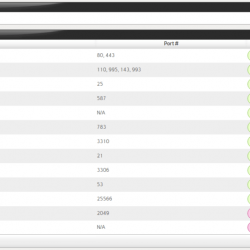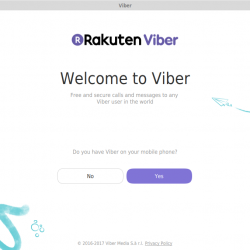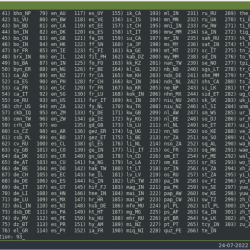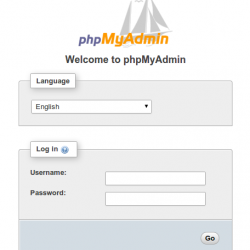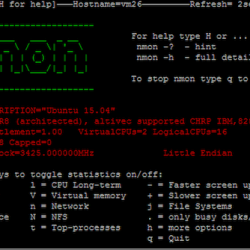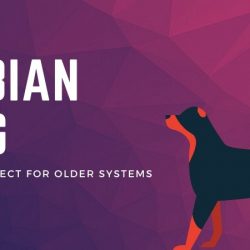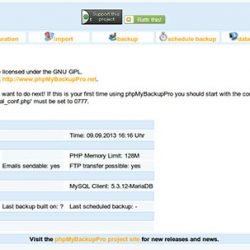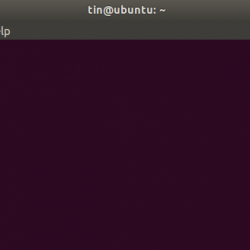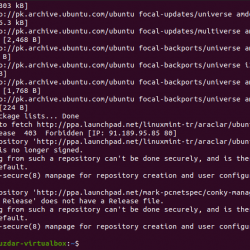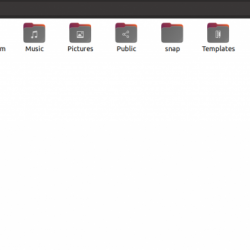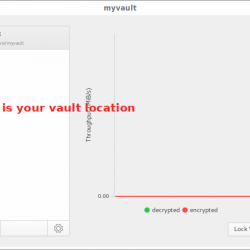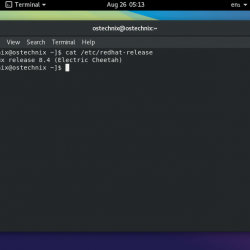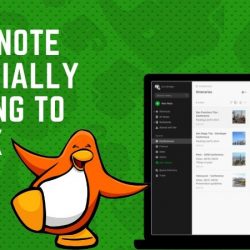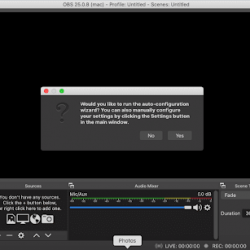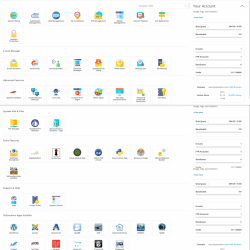在本教程中,我们将向您展示如何在 CentOS 8 上安装 Piwigo。对于那些不知道的人,Piwigo 是一个免费的、开源的、基于 LAMP 堆栈的照片库软件。 它支持多种媒体格式、集成博客和自定义页面。 Piwigo 是摄影师、设计师、电影制作人和音乐家的理想 CMS 工具。
本文假设您至少具备 Linux 的基本知识,知道如何使用 shell,最重要的是,您将网站托管在自己的 VPS 上。 安装非常简单,假设您在 root 帐户下运行,如果不是,您可能需要添加 ‘sudo‘ 到命令以获取 root 权限。 我将向您展示逐步安装 Piwigo 照片库在 CentOS 8 上。
在 CentOS 8 上安装 Piwigo
第 1 步。首先,让我们首先确保您的系统是最新的。
sudo dnf install epel-release sudo dnf update
步骤 2. 安装 LAMP 服务器。
需要 CentOS 8 LAMP 服务器。 如果您没有安装 LAMP,您可以在此处按照我们的指南进行操作。
步骤 3. 在 CentOS 8 上安装 Piwigo。
现在我们使用从官方网站下载一个 Piwigo 包 wget 命令:
curl -o piwigo.zip https://piwigo.org/download/dlcounter.php?code=latest
接下来,使用以下命令解压缩下载的文件:
unzip piwigo.zip mv piwigo /var/www/html/piwigo
我们将需要更改一些文件夹权限:
chown -R www-data:www-data /var/www/html/piwigo/ chmod -R 755 /var/www/html/piwigo/
步骤 4. 为 Piwigo 配置 MariaDB。
默认情况下,MariaDB 未加固。 您可以使用 mysql_secure_installation 脚本。 您应该仔细阅读以下每个步骤,这些步骤将设置 root 密码、删除匿名用户、禁止远程 root 登录、删除测试数据库和访问安全 MariaDB:
mysql_secure_installation
像这样配置它:
- Set root password? [Y/n] y - Remove anonymous users? [Y/n] y - Disallow root login remotely? [Y/n] y - Remove test database and access to it? [Y/n] y - Reload privilege tables now? [Y/n] y
接下来,我们需要登录 MariaDB 控制台并为 Piwigo 创建一个数据库。 运行以下命令:
mysql -u root -p
这将提示您输入密码,因此输入您的 MariaDB 根密码并点击 Enter. 登录到数据库服务器后,您需要为 Piwigo 安装创建一个数据库:
MariaDB [(none)]> create database piwigo_db; MariaDB [(none)]> create user [email protected] identified by 'your-unique-passwd'; MariaDB [(none)]> grant all privileges on piwigo_db.* to [email protected] identified by '[email protected]'; MariaDB [(none)]> flush privileges; MariaDB [(none)]> exit;
步骤 5. 配置 Apache.
现在我们创建一个 Apache Moodle 的虚拟主机配置文件,使用以下命令:
nano /etc/httpd/conf.d/piwigo.conf
添加以下行:
<VirtualHost *:80> ServerAdmin [email protected] ServerName piwigo.idroot.us DocumentRoot /var/www/html/piwigo DirectoryIndex index.php <Directory /var/www/html/piwigo/> Options Indexes FollowSymLinks MultiViews AllowOverride All Order allow,deny allow from all </Directory> ErrorLog /var/log/httpd/piwigo_error.log CustomLog /var/log/httpd/piwigo_access.log combined </VirtualHost>
Save 和 close 文件。 重新启动 apache 服务以使更改生效:
sudo systemctl restart httpd
步骤 6. 设置 SSL 证书。
首先,下载所需的包并创建一个新的系统二进制文件:
wget https://dl.eff.org/certbot-auto sudo mv certbot-auto /usr/local/bin/certbot-auto sudo chown root /usr/local/bin/certbot-auto sudo chmod 0755 /usr/local/bin/certbot-auto
接下来,运行 certbot 命令,该命令将下载并安装其所有依赖项:
sudo /usr/local/bin/certbot-auto --apache
步骤 7. 配置防火墙。
修改防火墙规则以允许 Web 访问:
sudo firewall-cmd --zone=public --permanent --add-service=http sudo firewall-cmd --zone=public --permanent --add-service=https sudo firewall-cmd --reload
步骤 8. 访问 Piwigo Web 界面。
默认情况下,Piwigo 将在 HTTP 端口 80 上可用。 打开您喜欢的浏览器并导航到 https://piwigo.idroot.us. 在第一个安装屏幕上,选择 Piwigo 语言并插入 MySQL 数据库设置:主机、用户、密码和表前缀。 另外,添加一个 Piwigo admin 具有强密码和电子邮件地址的帐户 admin 帐户。 最后,点击开始安装按钮来安装 Piwigo。
恭喜! 您已成功安装 Piwigo。 感谢您使用本教程安装 Piwigo 照片库在 CentOS 8 系统上。 如需其他帮助或有用信息,我们建议您查看 Piwigo 官方网站.